For at have en god Wi-Fi internethastighed er det vigtigt at opfylde en række krav. På den ene side er der at have en god router eller et godt netværkskort, men der er også mere variable faktorer såsom afstand, mulige forhindringer eller antallet af enheder omkring. I denne artikel vil vi tale om vigtigheden af ved at vælge Wi-Fi-kanalen som vi kommer til at forbinde godt til, og hvilket program vi kan bruge til at vælge det bedste.
Hvorfor er Wi-Fi-kanalen vigtig?

Hvis du vælger en eller anden Wi-Fi-kanal, kan det forstyrre eller ikke forstyrre, når du surfer på internettet. Hver af de Wi-Fi-bånd , både 2.4 GHz og 5 GHz, har en række kanaler. Hvis du opretter forbindelse til en bestemt, og dine naboer bruger den samme, kan du have problemer med at få god hastighed og kvalitet.
Dette problem forekommer især i 2.4 GHz-båndet , da de er overlappende kanaler og er mere begrænsede. At de overlapper betyder, at hvis vi for eksempel kobler på kanal 3 og naboerne kobler på kanal 2 eller 4, så bliver der problemer. Vi kommer ikke nødvendigvis til at have interferens ved at oprette forbindelse til en bestemt kanal, men også afhængigt af, hvad der er omkring os.
En Wi-Fi-kanal kan dog fungere fint på et bestemt tidspunkt, men begynder at gå galt på bestemte tidspunkter. Hvis du for eksempel forbinder dig til kanal 4 og flere naboer bruger den samme kanal eller en i nærheden, har de måske på bestemte tidspunkter flere enheder tilsluttet, og det gør tingene værre.
Af denne grund skal du altid vælge en kanal, der er gratis , som ikke bliver brugt af andre, kan hjælpe os med at få en optimal forbindelse, uden nedskæringer og uden hastighedsproblemer. Selvom mange routere automatisk vil oprette forbindelse til den, de finder bedst, sker det ikke altid, og nogle gange skal du tjekke manuelt.
Sådan vælger du den bedste løsning
Hvis du spekulerer på, hvordan du ved, hvilken Wi-Fi-kanal der er friere og den bedst egnede at oprette forbindelse til, kan du nemt finde ud af det takket være Akryl Wi-Fi Hjem program. Det er gratis, selvom det også har en mere komplet betalingsversion. Men for det, der interesserer os, er den første mulighed fuldstændig gyldig.
Den første ting du skal gøre er at gå til deres hjemmeside og download programmet. Den er tilgængelig for Windows . Du skal trykke på Download og derefter starte installationsprocessen for at kunne bruge den.
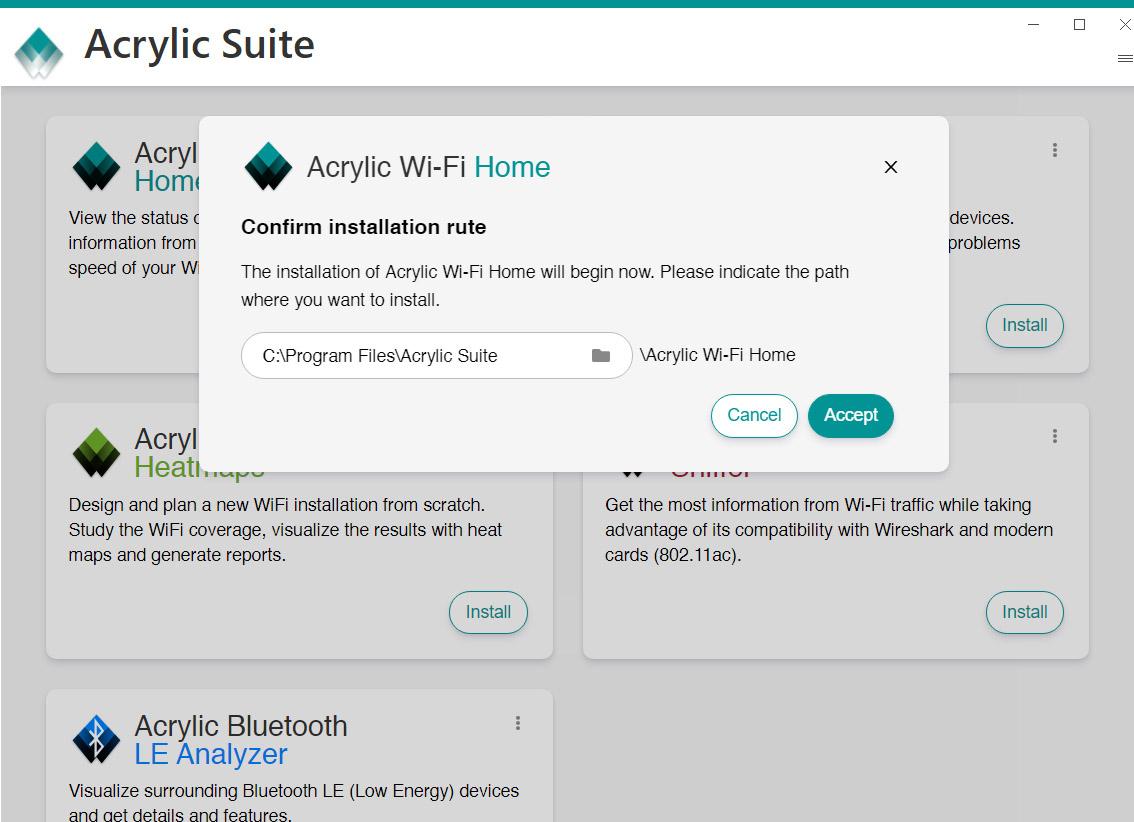
Når installationen er færdig, vil den automatisk vise dig de forskellige netværk, den har fundet . Både Wi-Fi-netværkene på 2.4 GHz-båndet og på 5 GHz-båndet vises. Der vises oplysninger i hvert af de registrerede netværk, såsom Wi-Fi-kanalen, hvilket er det, der interesserer os i dette tilfælde. Med det kan du allerede nu få en idé om den trængsel, der kan være.
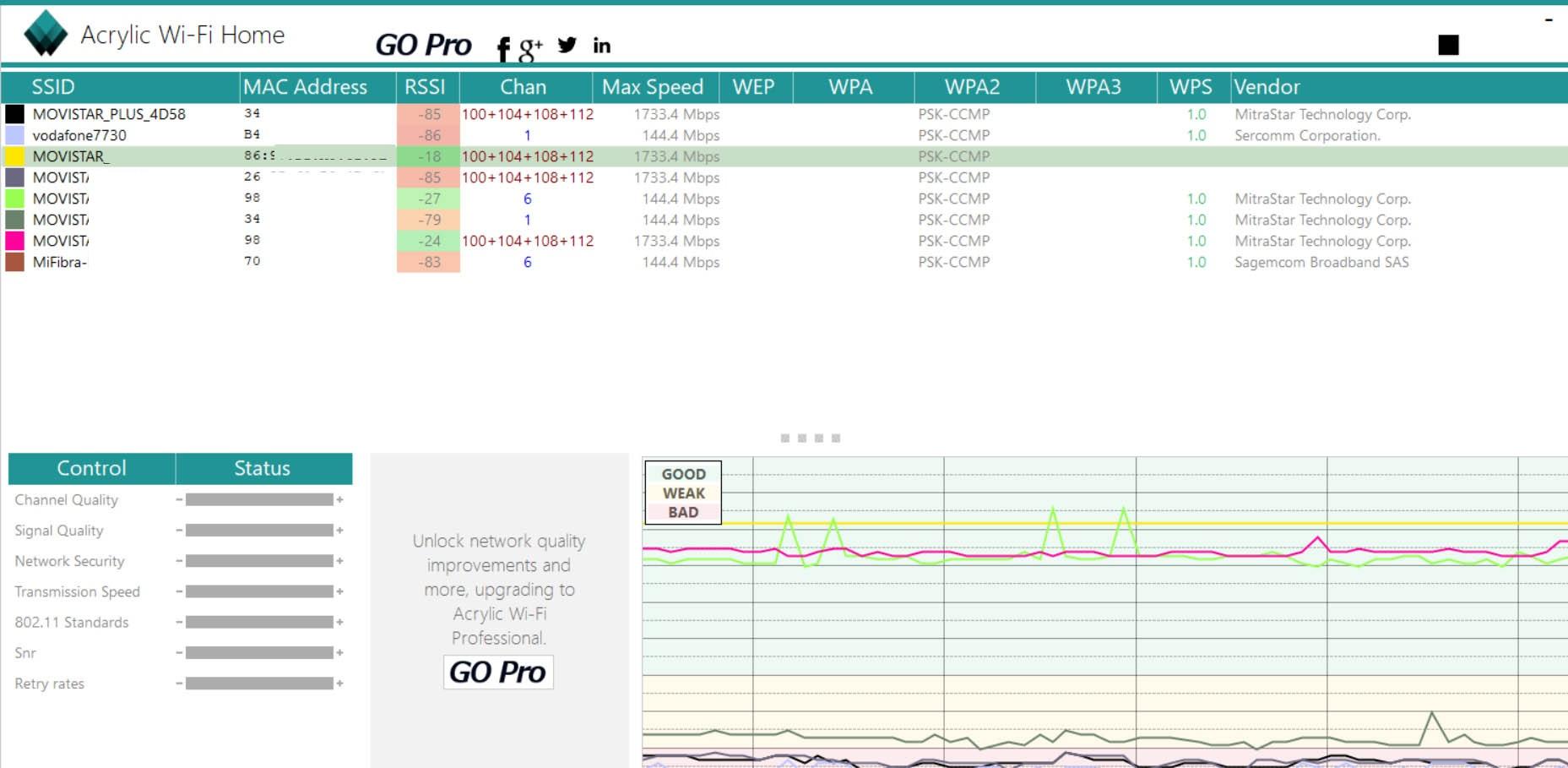
Hvis du nu klikker på et af de Wi-Fi-netværk, der vises, vil det vise en række information nederst . En af dataene er kvaliteten af kanalen, som vil fortælle dig, om den er god, eller om den ville være bedre, hvis du tilsluttede til en anden. Jo mere kraftfuld kvalitet den viser, jo bedre. Det betyder, at kanalen er gratis. På den anden side, hvis du ser, at kvaliteten er svag, betyder det, at den er mættet.
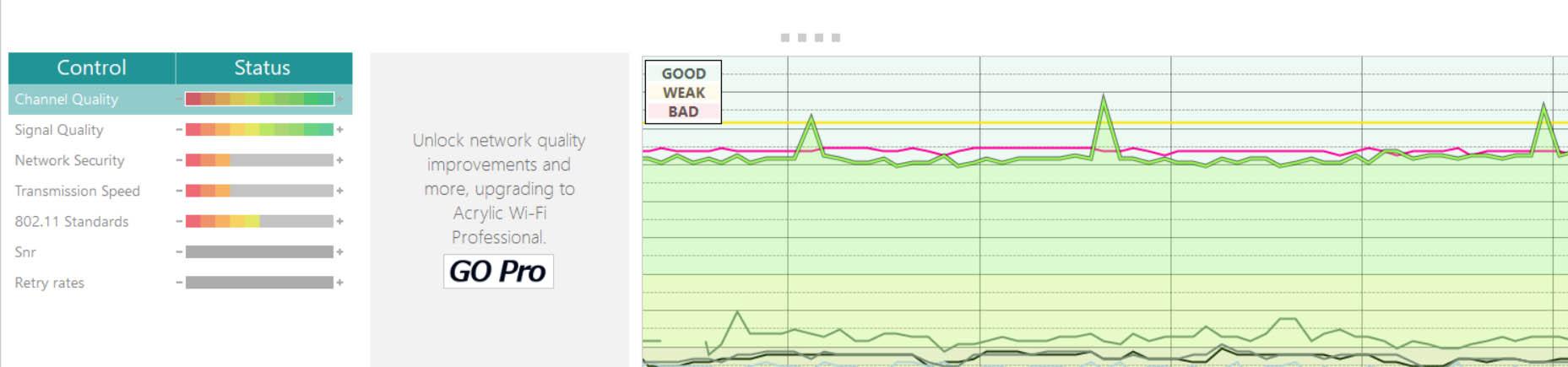
Også, hvis du går til øverste højre og aktiverer avanceret tilstand , kan du få adgang til 2.4 GHz-netværk eller 5 GHz-netværk, og der vises en graf med netværkene afhængigt af kanalerne. Dette er det, der giver dig mulighed for gennem en graf at se den reelle mætning af de forskellige kanaler i Wi-Fi-netværket. Du skal bare klikke på det netværk, der interesserer dig, og det vil blive fremhævet for at se, om det har andre tilsluttede netværk omkring sig.
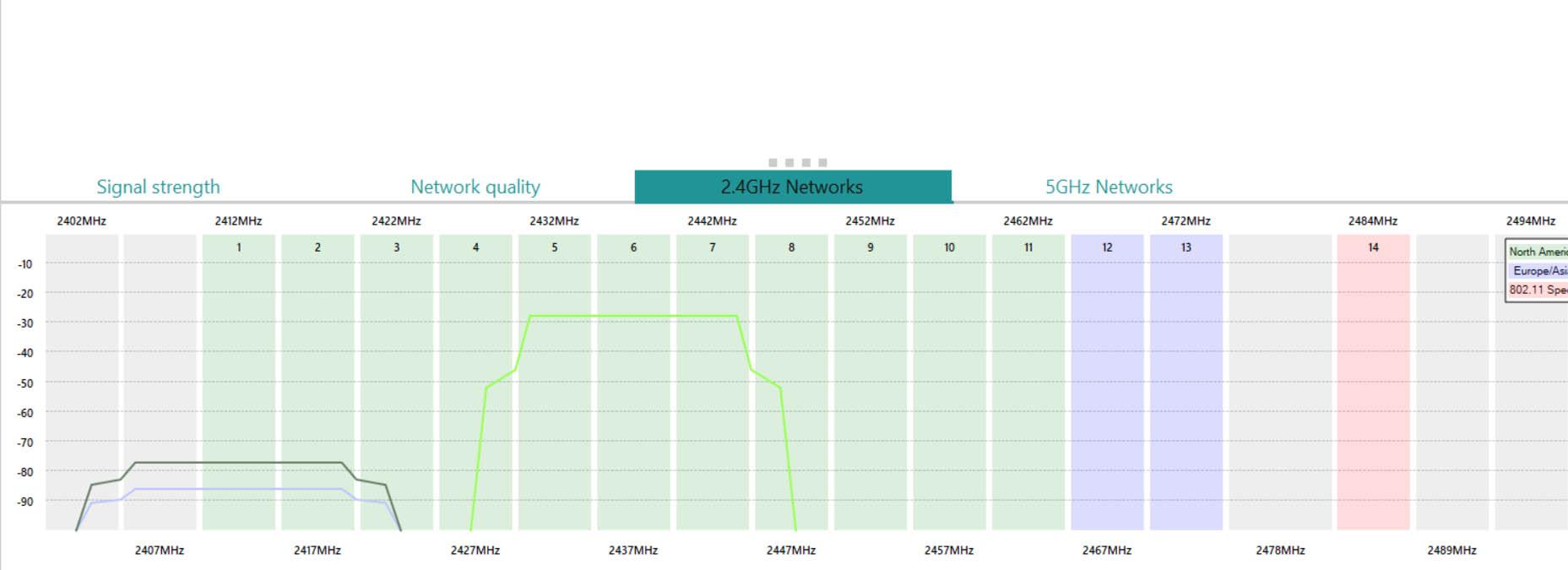
Som du kan se, er det meget nemt at finde den bedste Wi-Fi-kanal at oprette forbindelse til med Acrylic Wi-Fi Home. Denne Windows-applikation er meget nyttig til at analysere signalet, kvaliteten og til at se mætningen af både 2.4 GHz-båndet og 5 GHz-båndet. På denne måde kan du om nødvendigt foretage ændringer i routerkonfigurationen.
Hvad skal man gøre for at ændre routerens kanal
Hvis du efter at have udført disse trin, som vi har forklaret, har indset, at du bruger en mættet Wi-Fi-kanal , kan du ændre det i routeren og bruge en anden. Denne proces er enkel, selvom det afhænger af, hvilken model du har. Men trinene er ens.
Den første ting du skal gøre er gå ind i routerens indstillinger . Det tilgås generelt gennem gatewayen 192.168.1.1 og indtastning af adgangskode og bruger for at indtaste konfigurationen. Nu bruger nogle routere en anden gateway. For at finde ud af det skal du blot gå til Start, indtaste kommandoprompt eller terminal og køre ipconfig kommando.

Der vil du se visse data relateret til dit netværk. En af dem er standardgatewayen. Nu skal du kun sætte den i en browser og indtaste routerkonfigurationen.
I tilfældet med Movistar HGU router , for at skifte kanal skal du gå til menuen øverst til højre og klikke på Wi-Fi. Det fører os til et nyt vindue, hvor vi kan konfigurere forskellige sektioner, såsom adgangskoden eller netværksnavnet, men også den kanal, vi forbinder til. Du skal blot klikke på rullemenuen og vælge, hvilken der passer dig bedst. Du kan sætte Auto eller vælge en bestemt.
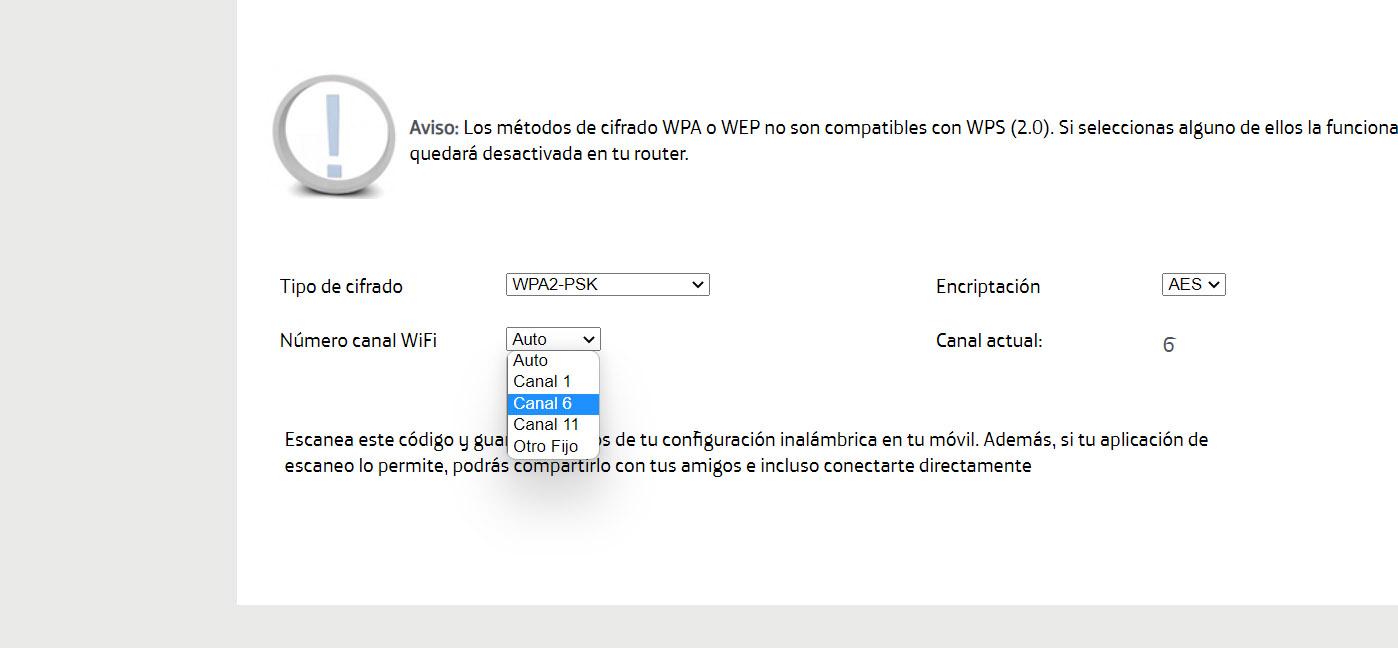
Du kan gøre den samme proces for 5 GHz-båndet, men i dette tilfælde skal du klikke på Wi-Fi Plus. Endnu en gang skal du bare trække menuen ned og vælge den, du vil forbinde til den. I dette tilfælde vil du se flere tilgængelige muligheder.
Vi har forklaret disse trin med Movistar HGU-routeren, men hvis du bruger en anden, er processen den samme. Du skal kun indtaste konfigurationen og se efter sektion svarende til Wi-Fi og vælg der den kanal, der interesserer dig. Du vælger den der er mere fri og dermed undgår du at forbindelsen får problemer. Nogle enheder giver dig mulighed for at bruge mobilapplikationen til denne type konfiguration.
Kort sagt, som du har set, er det meget nemt at vide, hvilken der er den bedste Wi-Fi-kanal at forbinde til det trådløse netværk. Du kan bruge Acrylic Wi-Fi Home til dette, som er et program til Windows, der fungerer rigtig godt. Senere kan du ændre kanal i routerindstillingerne og dermed forbedre den trådløse forbindelse.